PS制作立体阴影效果的心形背景(2)
- 2021-05-05 15:14
- 来源/作者:思缘论坛/赵老师
- 己被围观 次
5、shift+F6打开羽化选区面板,按delete键删除。如图 6、ctrl+J多复制一些,进行调整。如图 7、将黑色背景影藏掉,三键+E盖印一个(不要全部合并,后期方便
5、shift+F6打开羽化选区面板,按delete键删除。如图
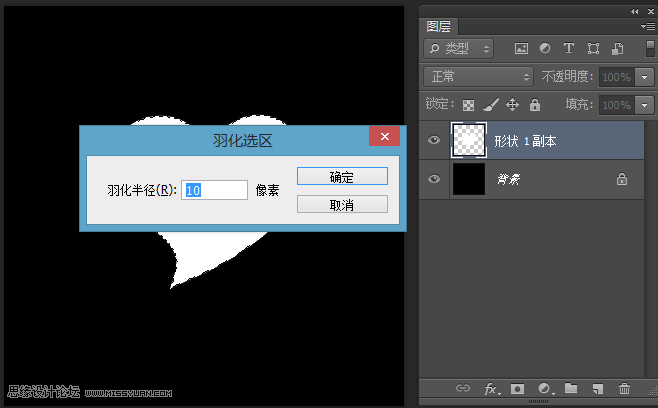
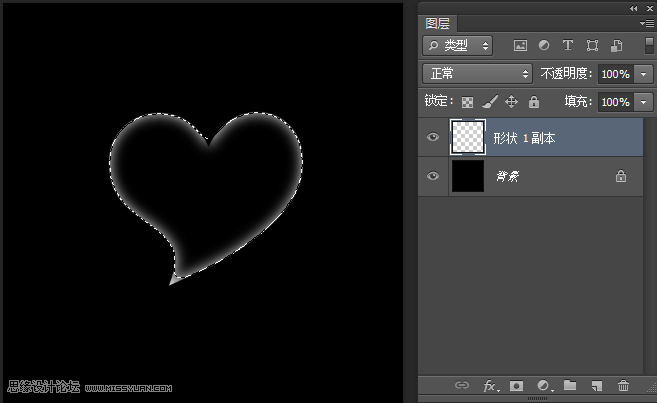
6、ctrl+J多复制一些,进行调整。如图
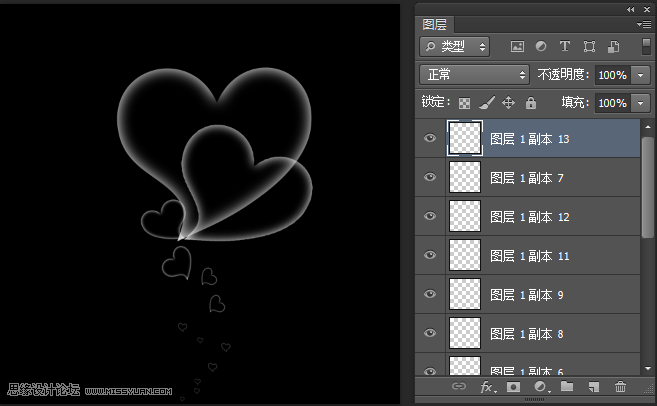
7、将黑色背景影藏掉,三键+E盖印一个(不要全部合并,后期方便咱们还可以从新改动)
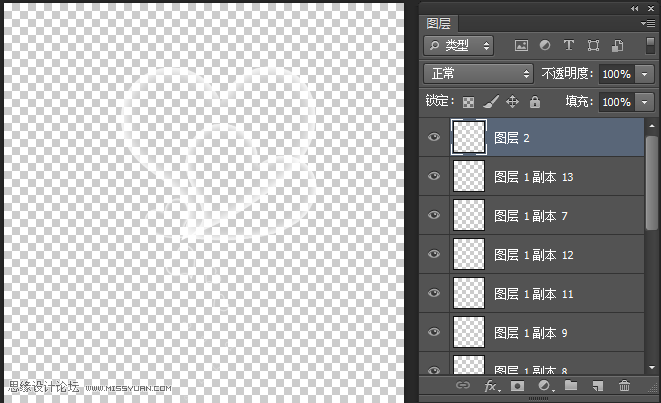
8、双击图层,打开图层样式,选择渐变叠加。如图
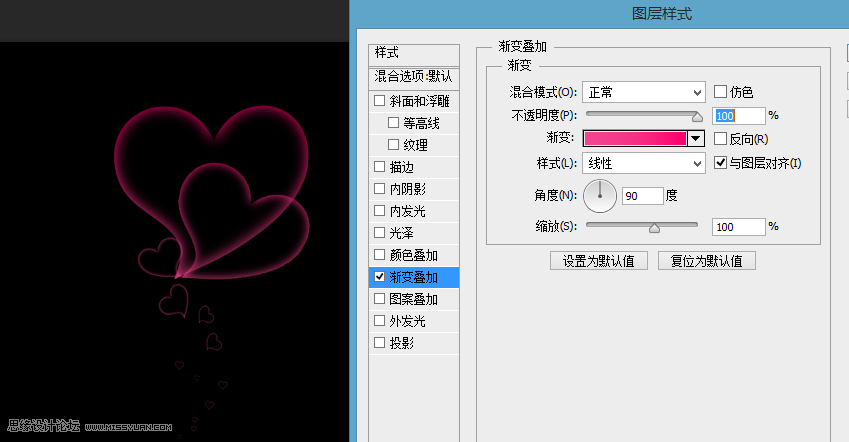
9、换个白色背景也ok哦
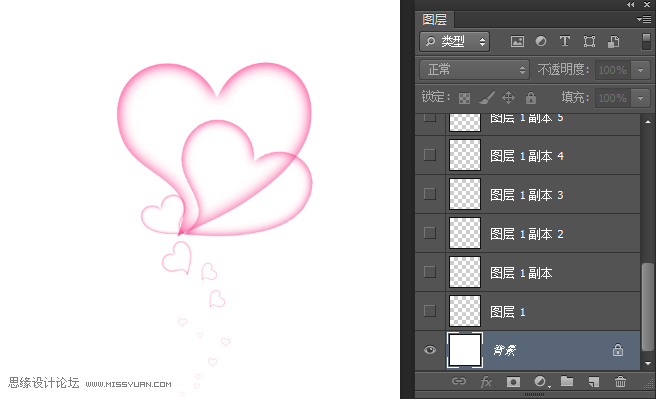
最终效果图
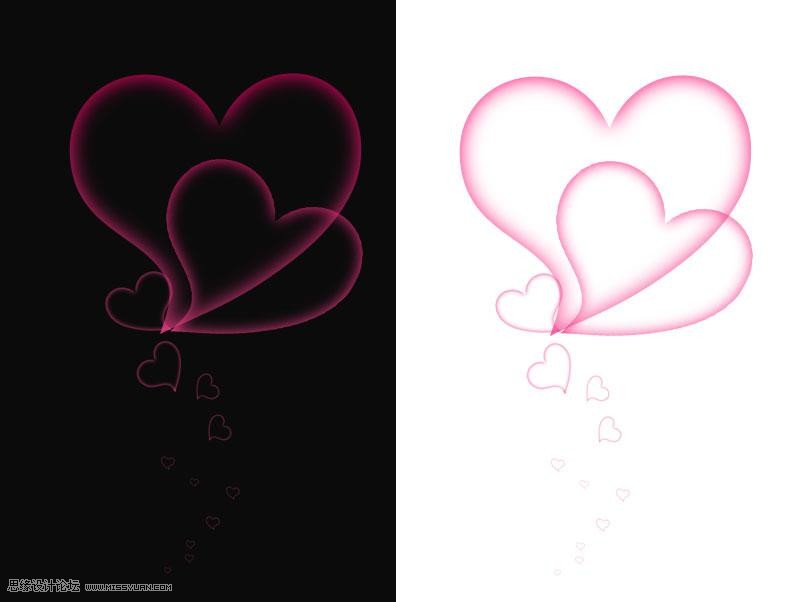
(责任编辑:xiaochuan)
*PSjia.COM 倾力出品,转载请注明来自PS家园网(www.psjia.com)
上一篇:PS绘制立体透明风格的泡泡教程




